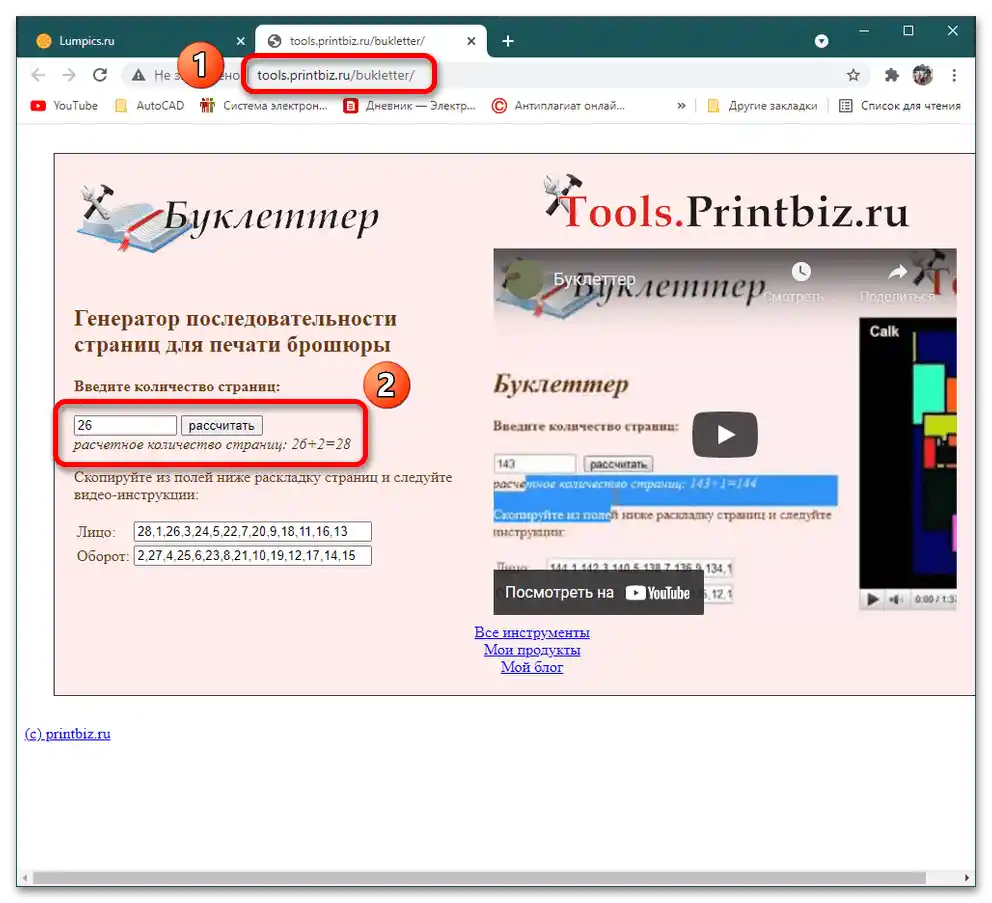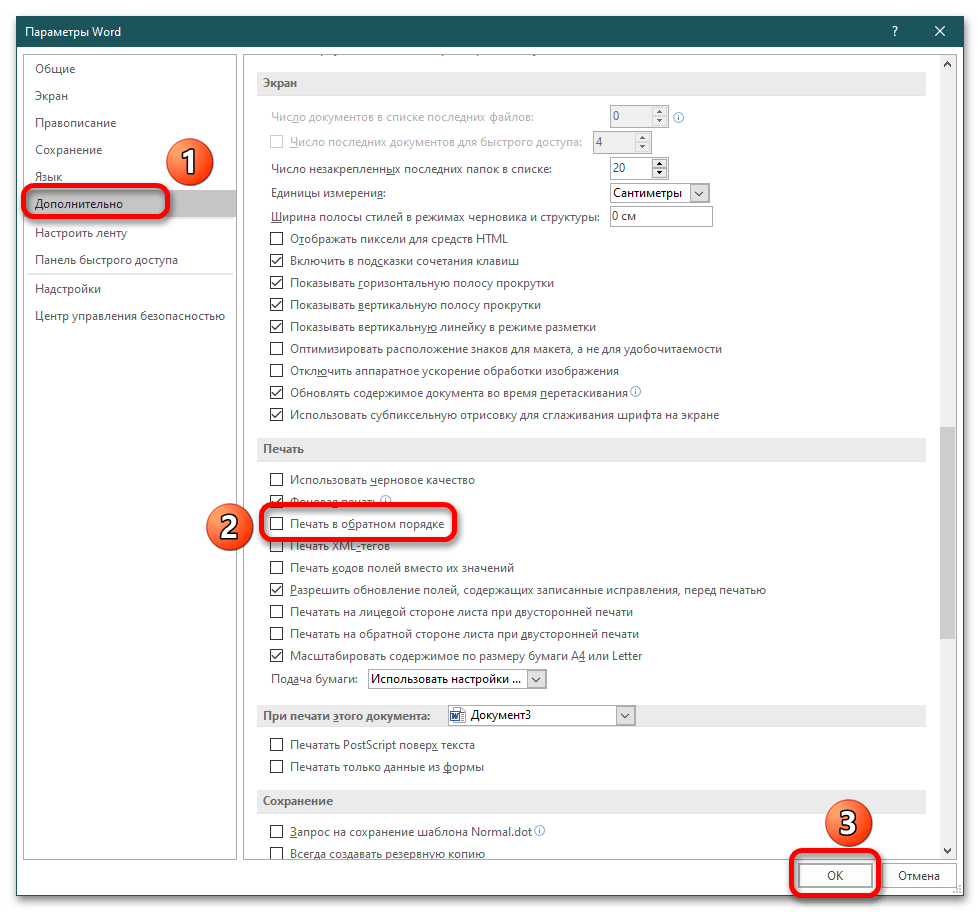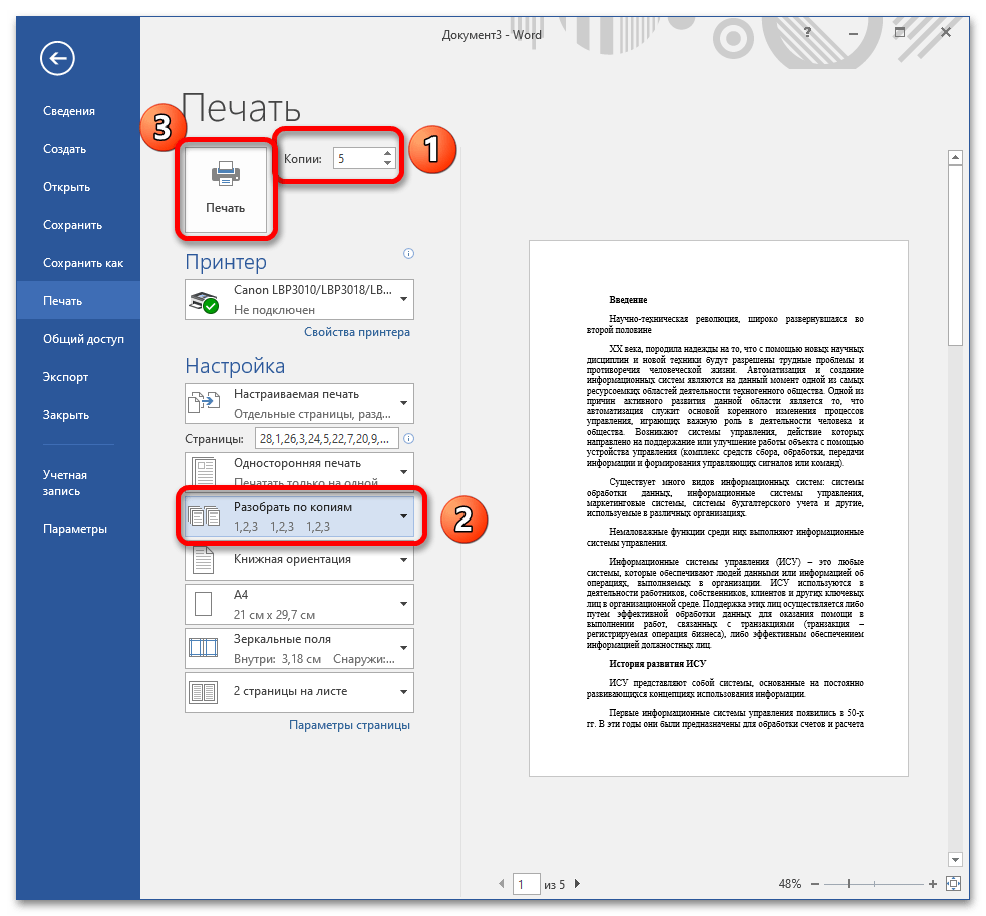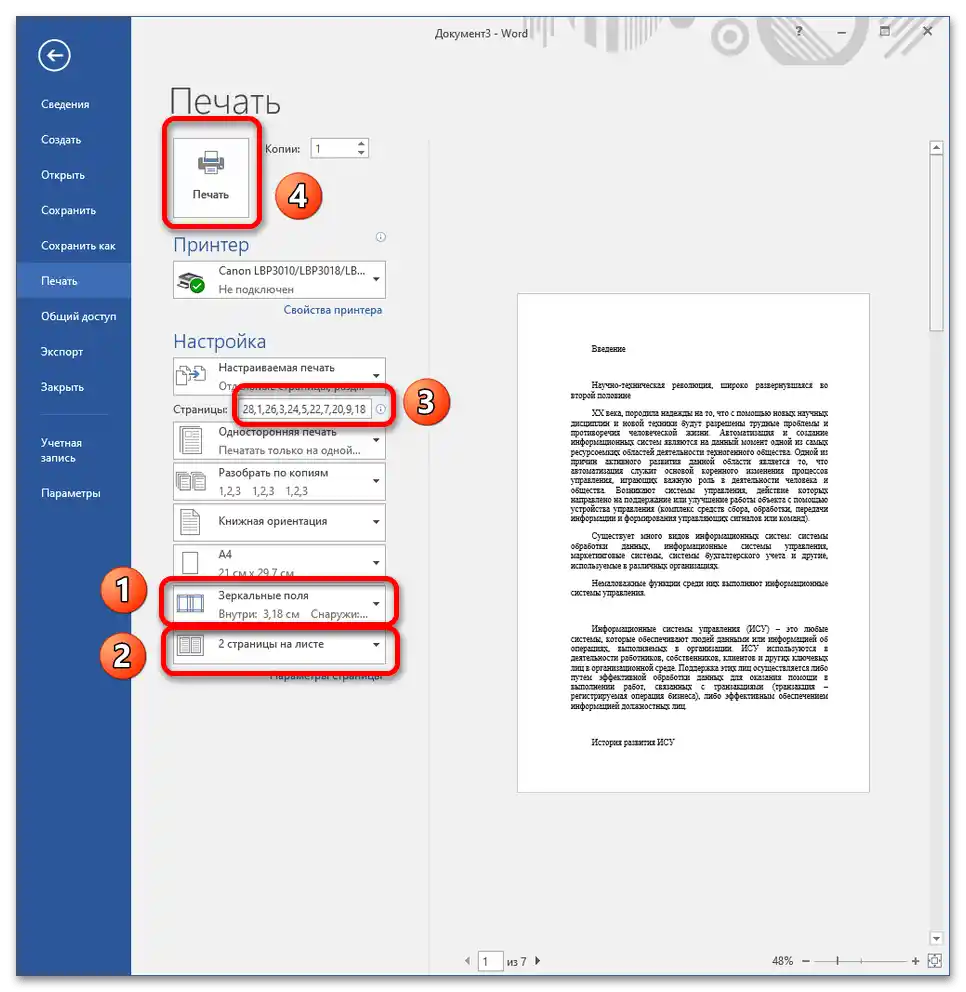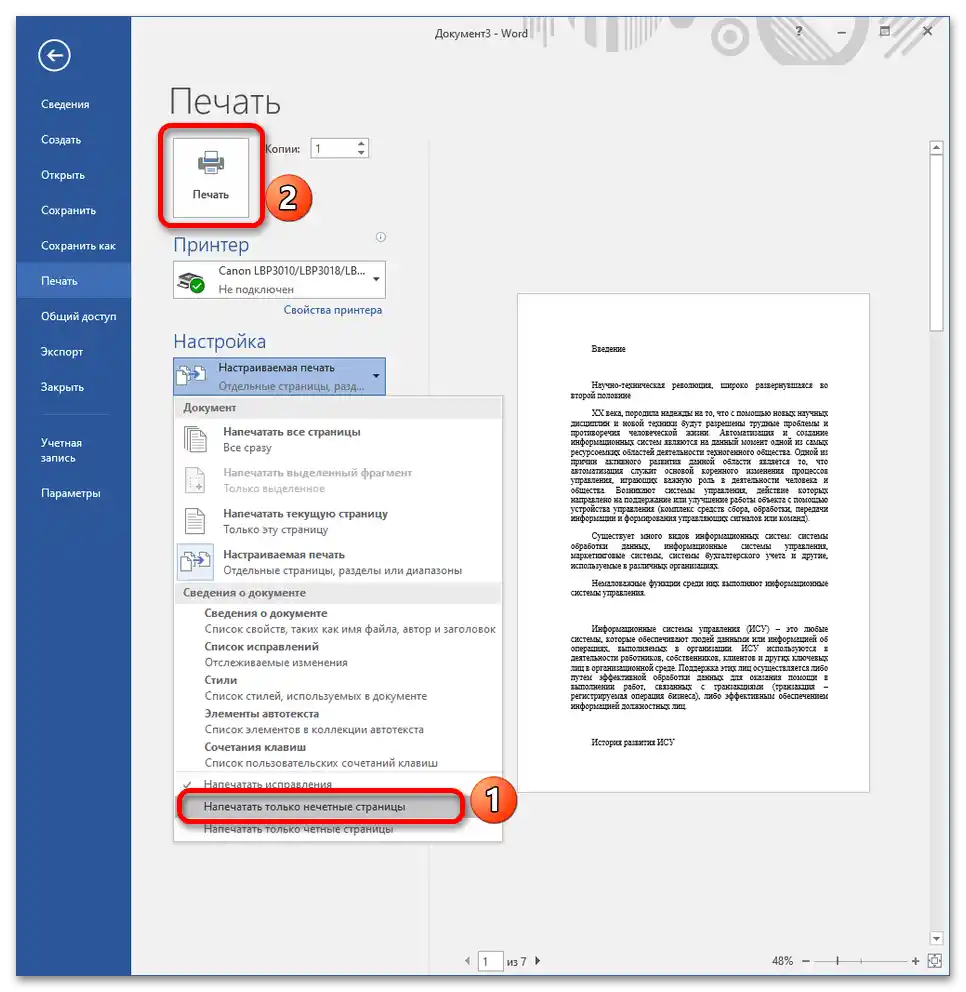Съдържание:
Метод 1. "Макет" – "Колони"
- Създайте документ MS Word чрез натискане на иконата на работния плот или в "Старт". В версии на текстовия процесор от 2016-2019 г. е необходимо да натиснете на празен бланк в прозореца, появил се след стартиране на програмата.
- Обмислете формата на страниците: първият лист винаги се различава по съдържание (той трябва да привлече вниманието и да заинтересува целевата аудитория). Разположете текста, необходимите изображения, назовете статиите, номерирайте страниците. Ако искате да се показват колонтитули, създайте ги чрез командата "Вмъкване" – "Горен колонтитул"/"Долен колонтитул". Тук обикновено се показва датата и номерът на изданието, главната новина на страницата и т.н.
Повече информация: Добавяне на колонтитули в Microsoft Word
- Когато материалът е напълно готов, преминете в менюто "Макет" – "Колони" – "Други колони".
- В отворения прозорец трябва да посочите параметрите за показване на колоните. Първо изберете броя на колоните, след това посочете разстоянието между тях и потвърдете действието с натискане на "ОК". Ако искате между колоните да има вертикална линия, отбележете опцията "Разделител".
- Целият документ автоматично ще се преобразува, ще забележите разделението на колони. Поради подравняването по ширина, редовете се разтягат силно. За да го поправите, натиснете CTRL+A, а след това CTRL+L за подравняване по левия край, CTRL+E – по центъра.
- За да изглежда текстът органично, експериментирайте с настройките на шрифта и абзаца. За целта използвайте инструментите на лентата в раздела "Начало" или извикайте диалоговите прозорци чрез иконата с стрелка в долния десен ъгъл на всеки блок.
По-подробно: Форматиране на текста в документа Microsoft Word
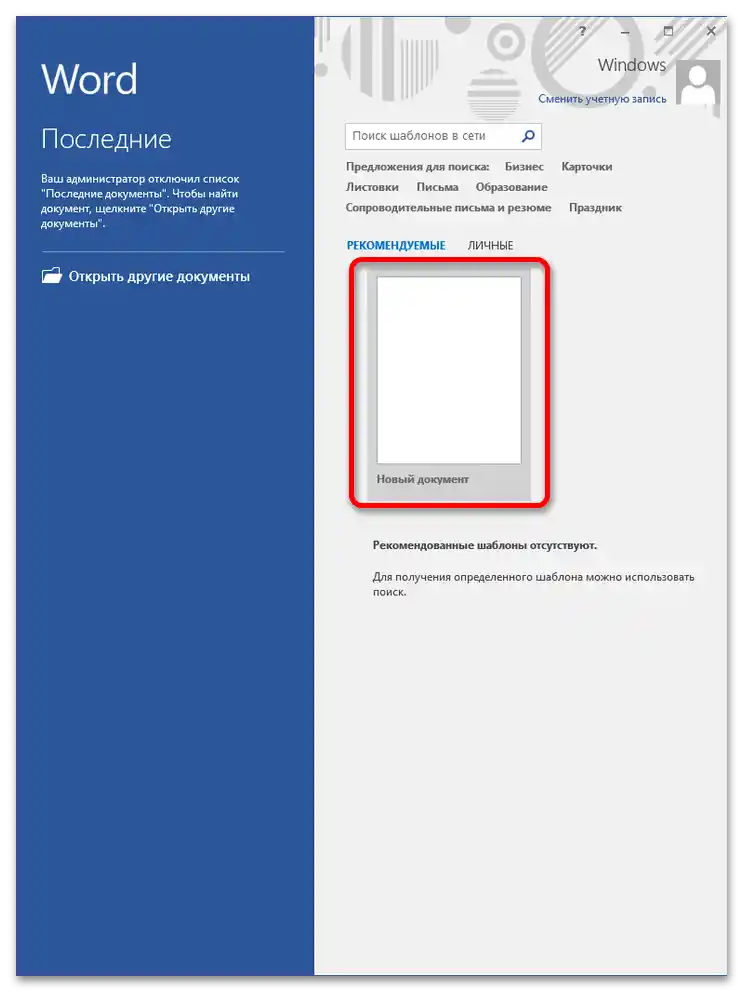
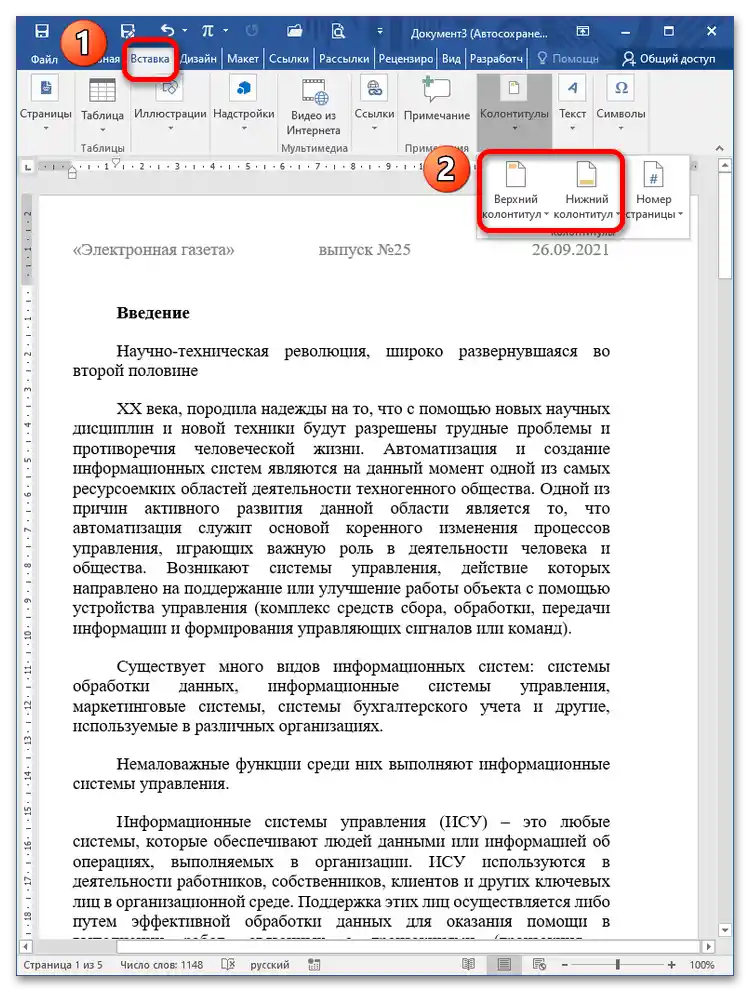
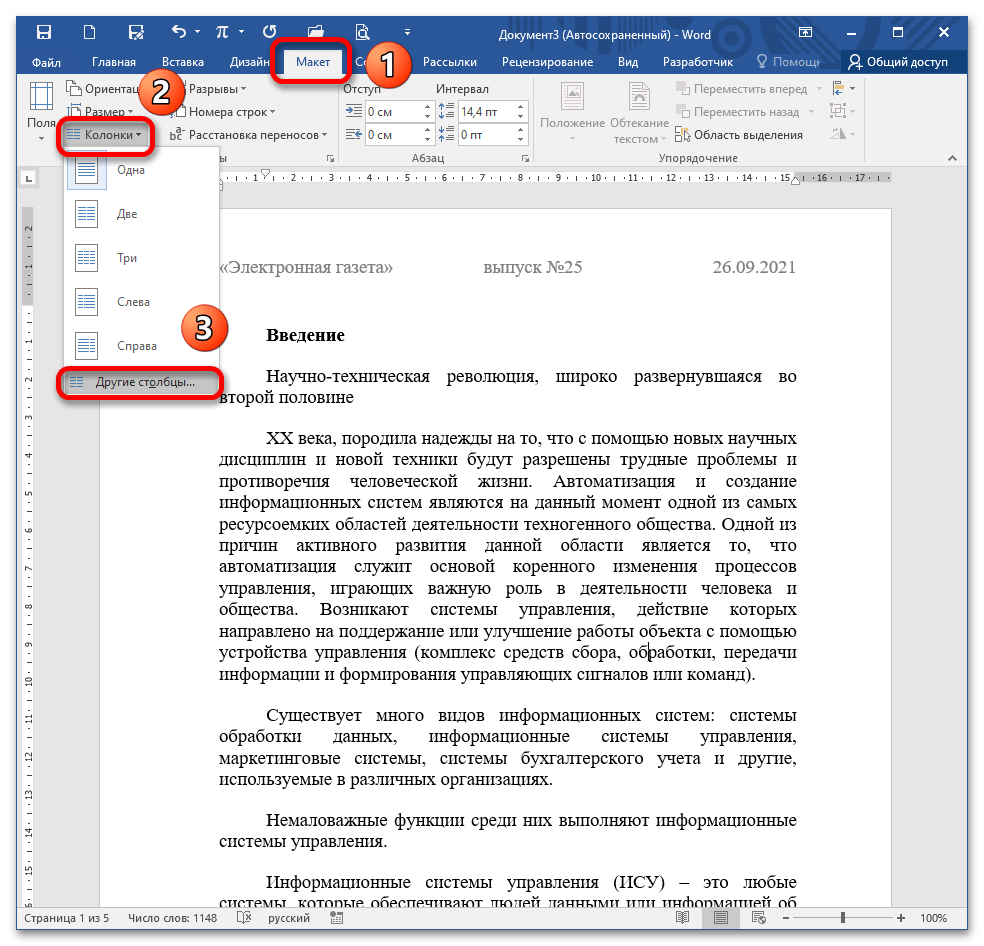
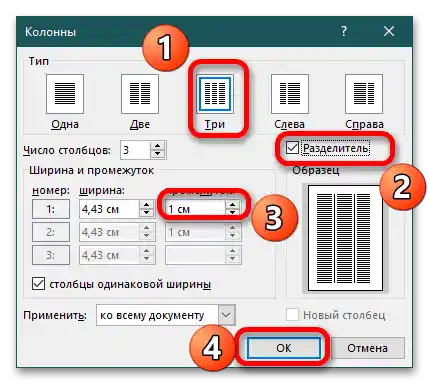
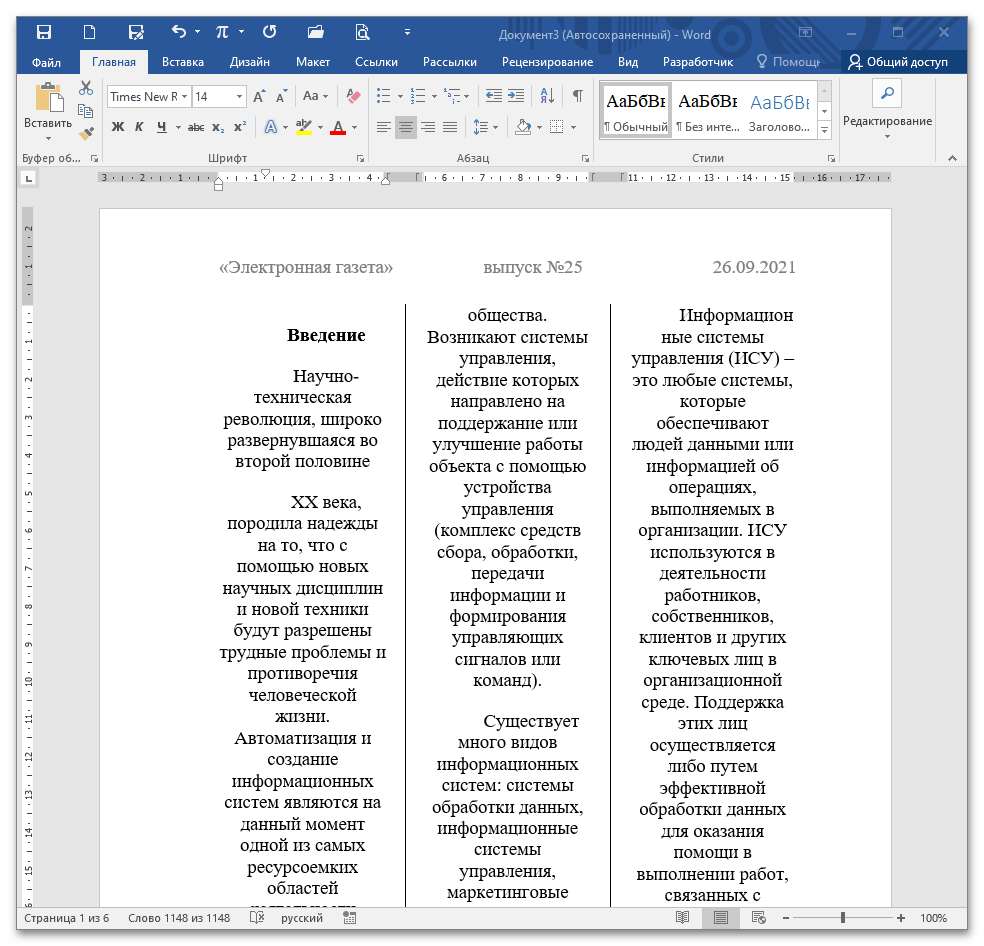
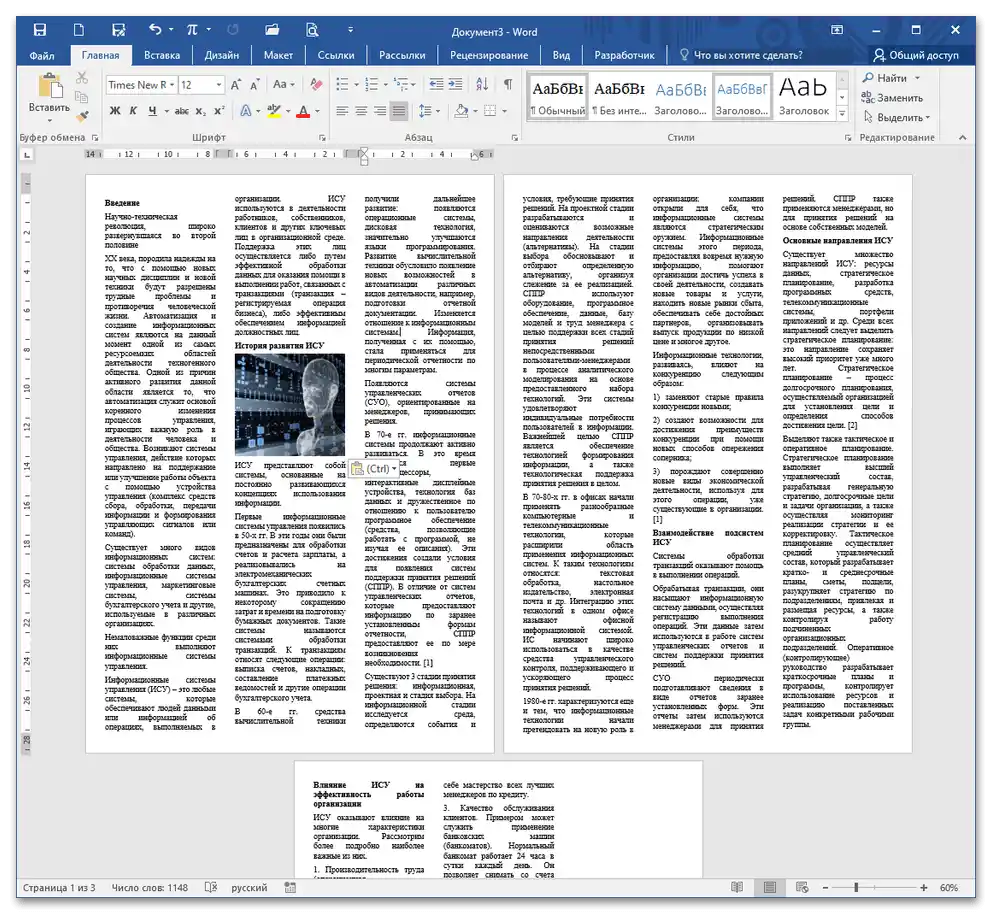
Метод 2: "Вмъкване" – "Таблица"
За да създадете електронен вестник, можете да попълните таблицата с материали, след което да направите границите невидими при печат.
- Отидете в менюто "Вмъкване" – "Таблица", посочете броя на колоните и редовете за показване на текста по колони. Като вариант, можете да използвате опцията "Вмъкни таблица", където се отваря диалогов прозорец за подробна настройка.
По-подробно: Как да направим таблица в Microsoft Word
- Когато таблицата се появи на листа, попълнете редовете с необходимата информация. Най-важното е да се уверите, че данните се вмъкват коректно. Вземете за правило: един ред – един лист, на друга страница редът не преминава. В такъв случай ще бъде по-лесно да редактирате текста и да не се страхувате от изместване.
- За да направите границите невидими, маркирайте таблицата и разкрийте опцията "Граници" в лентата в блока "Абзац". Щракнете на опцията "Без граница". Очертанията на таблицата ще изчезнат и при печат няма да се показват. Ако искате да направите специални очертания между колоните, щракнете на опцията "Граници и запълване" в същото меню.
По-подробно: Скриване на всички или отделни граници на таблицата в Microsoft Word
- В този диалогов прозорец можете да изберете типа и дебелината на линията, която ще бъде между колоните. След всички манипулации потвърдете действието с натискане на "ОК".
- Ще видите, че външните очертания са изчезнали, но между колоните се е появила линия по зададените параметри.
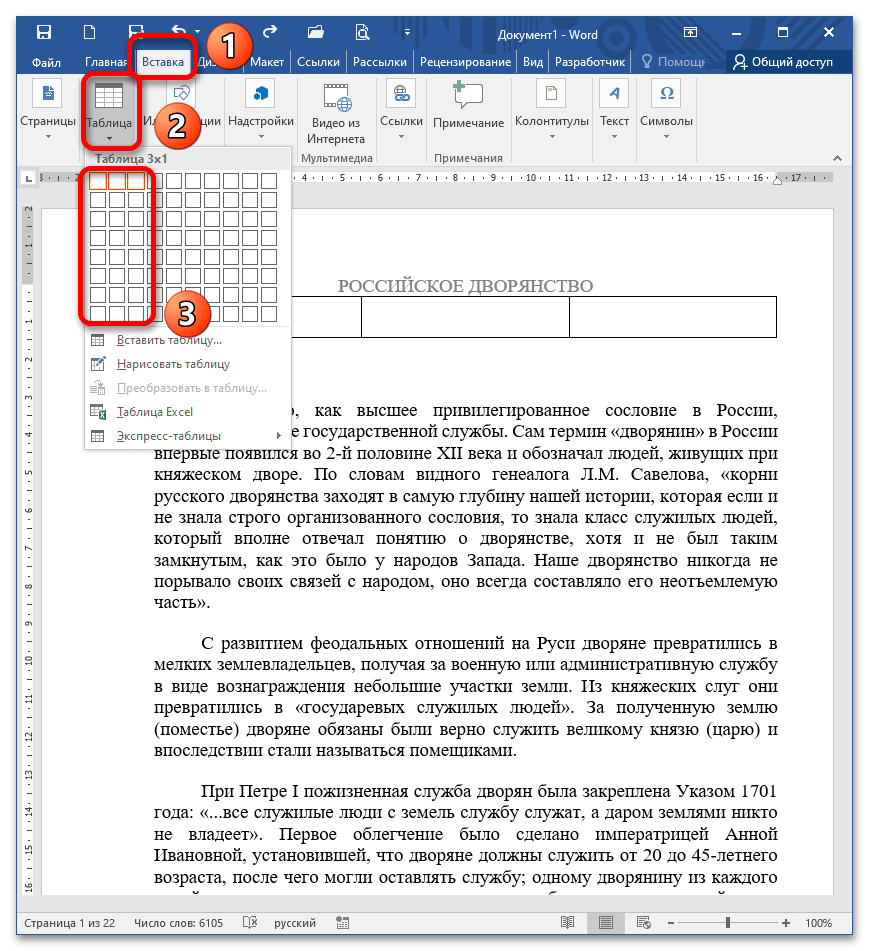
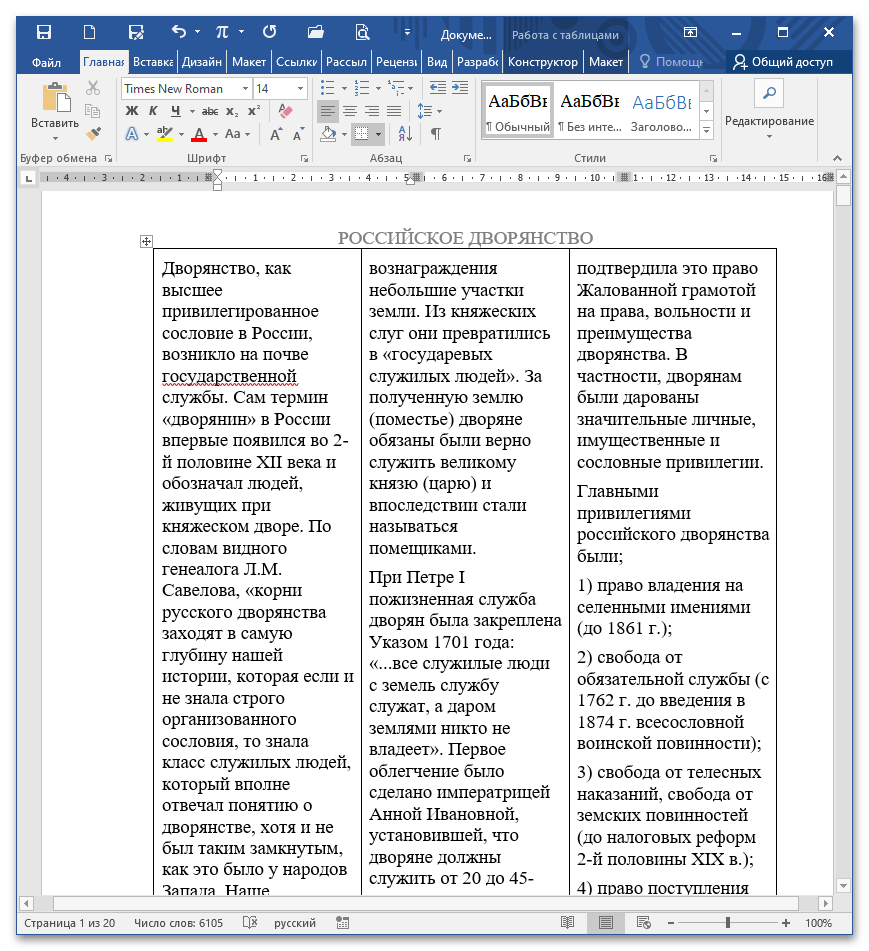
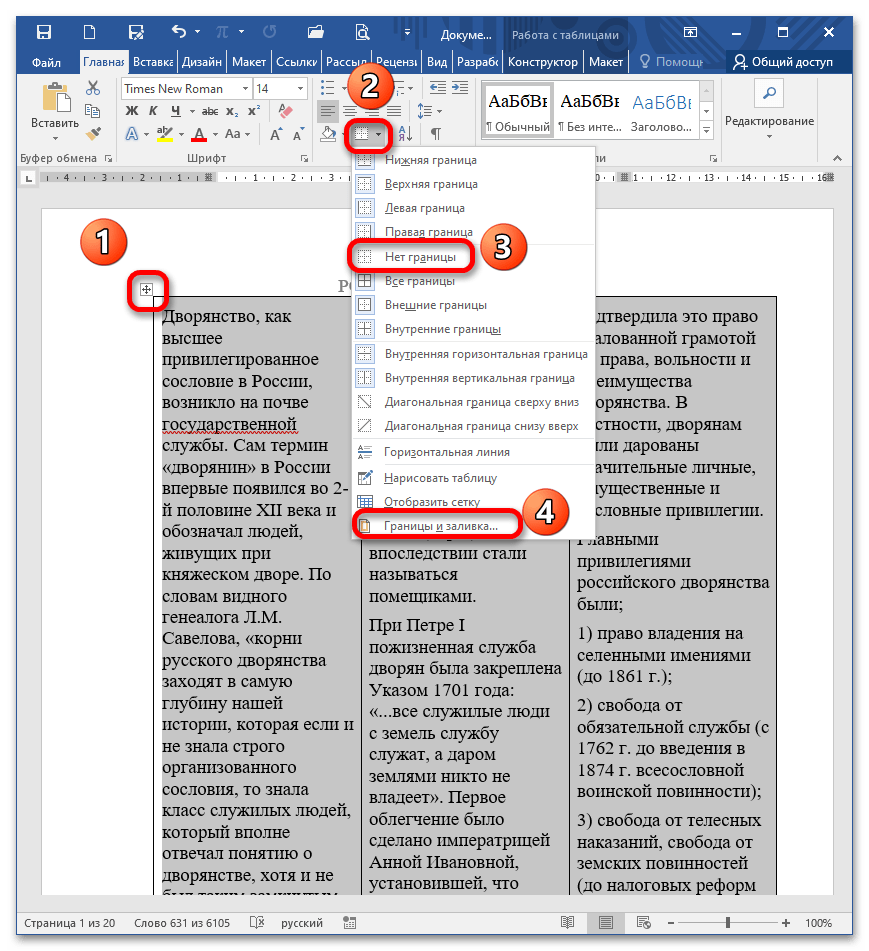
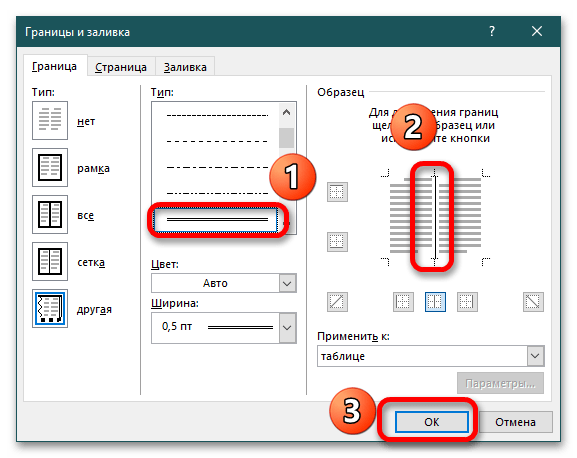
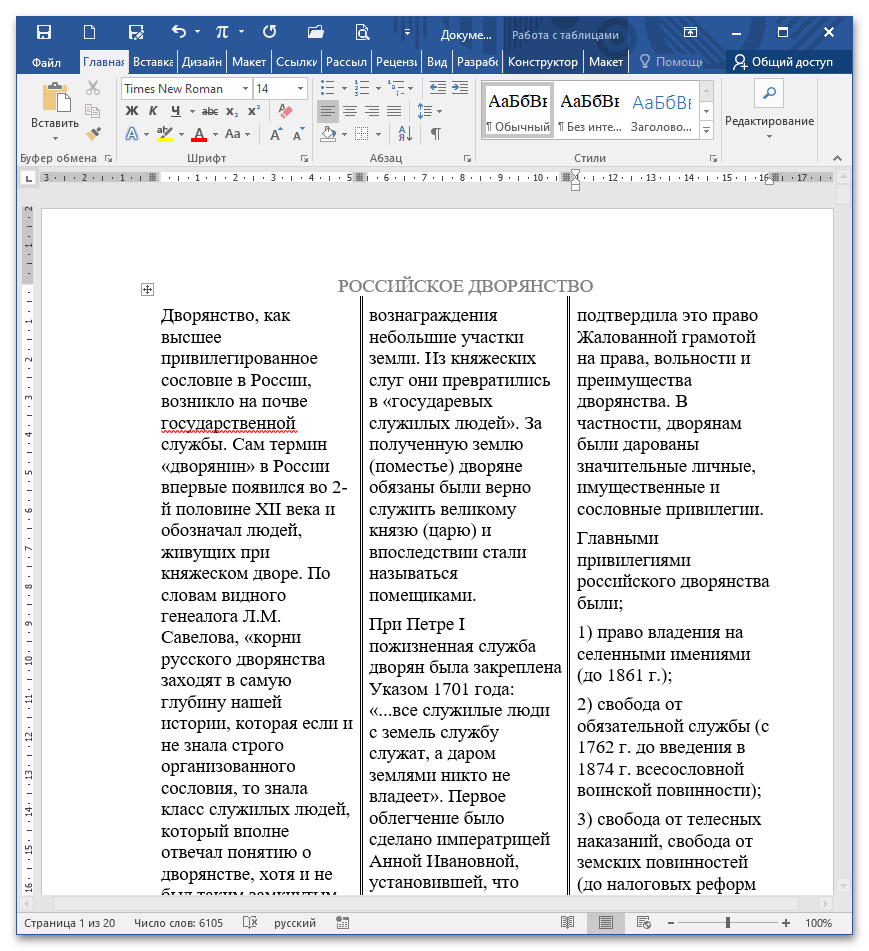
Изчисляване на страниците при печат на книга/вестник
Ако вестникът ще бъде не само електронен, но и печатен в малък тираж, е необходимо да знаете как правилно да го отпечатате. Съществуват специални услуги, които позволяват онлайн да се изчислят номерата на листовете при печат на тетрадки, вестници, книги, т.е. продукция, която трябва да се сгъне наполовина и впоследствие да се скрепи.
- Моля, преминете по указаната връзка и в полето "Въведете брой страници" посочете съответното число листа. Помнете, че то трябва да се дели на 4 за коректно изчисление. Натиснете бутона "Изчисли". Ако посоченото число не отговаря на условието, услугата автоматично добавя страници и извършва изчислението. При печатане празните страници ще бъдат добавени в края.
- На сайта е публикувано видеоинструкция, както и текстово съобщение за необходимостта да се копира разпределението.
Копирайте номерата, посочени в полето "Лице". Отворете готовия документ в Word, влезте в прозореца за печат (CTRL+P) и посочете необходимите параметри: "Огледални полета", "2 страници на лист" и, всъщност, номера на листовете, които ще преминат през принтера за първи път.
Повече информация: Печат на документи в Microsoft Word
![как да направя вестник в Word_2]()
Помнете, че преди да започнете печатането, трябва да деактивирате функцията за печат в обратен ред ("Файл" – "Настройки" – "Допълнително" – "Печат в обратен ред", отметката не е поставена).
- След като всички листа са отпечатани, обърнете купчината с обратната страна нагоре и копирайте полето "Оборот". Въведете номера на страниците в прозореца за печат, като също зададете огледални полета и 2 страници на лист. Започнете печатането и изчакайте завършването на процеса. След това сортирайте всички листа и ги сгънете наполовина. Съединете ги по удобен начин, например с кламери или пружина.
Ако вестникът ще бъде отпечатан като обикновен документ, в настройките на прозореца за печат задайте опцията "Да се отпечатат само нечетните страници" и стартирайте процеса.
![как да направя вестник в Word_4]()
След това обърнете купчината с обратната страна нагоре и в прозореца за печат задайте пункта "Да се отпечатат само четните страници". Започнете процеса, след което сортирайте документа и го съединете по удобен начин.
Забележка: ако е необходимо да имате няколко екземпляра на вестника, задайте допълнителни опции в прозореца за печат: "Копия" – брой екземпляри, и "Раздели по копия" – тук са налични две опции "Раздели" или "Не разделяй", всичко зависи от вашето умение да ползвате конкретния принтер.